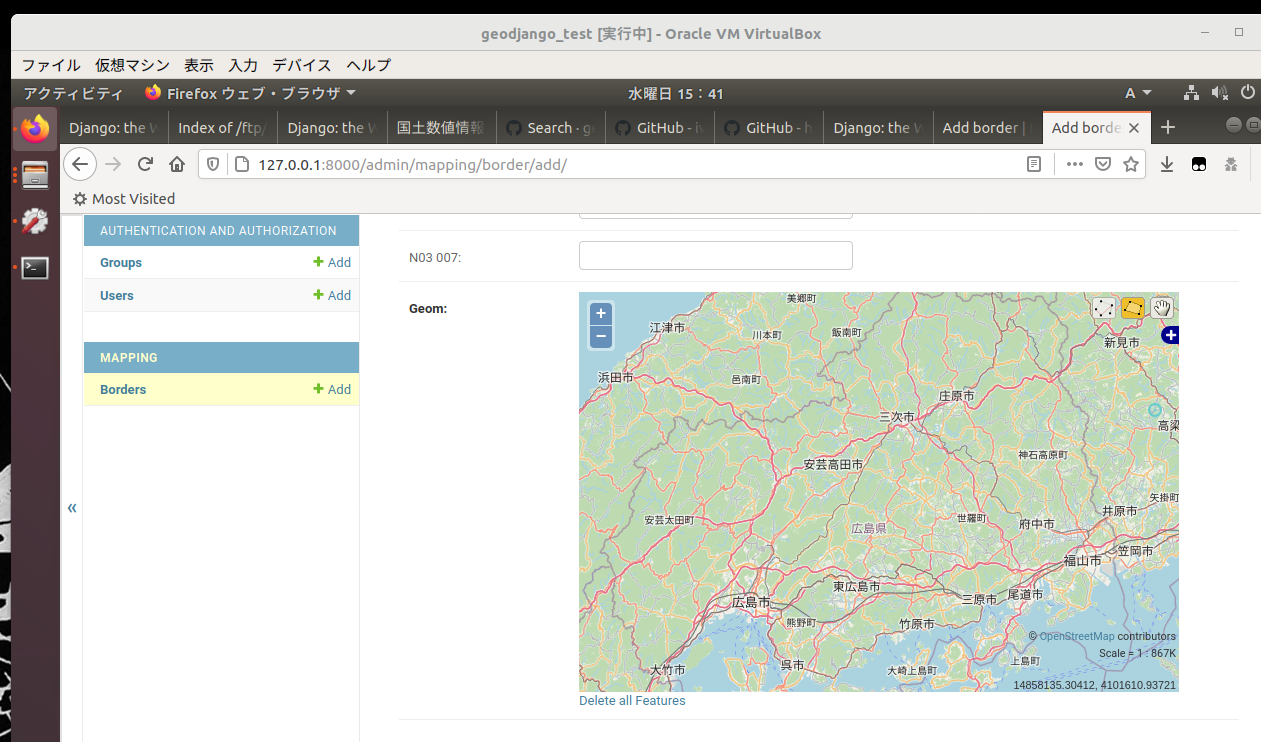【地理空間情報】GeoDjangoの実装方法【PostGIS+PostgreSQL+国土地理院データ】
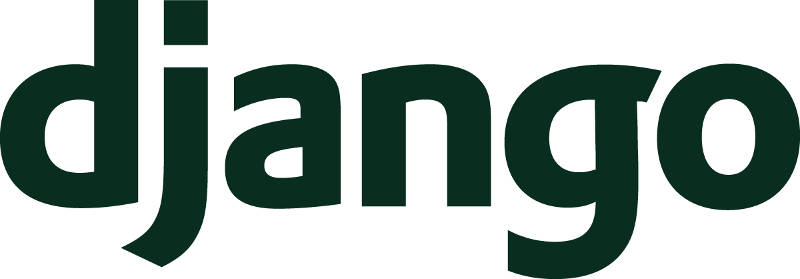
圧倒的に日本語の情報、及びソースコードが不足しているgeodjangoについてまとめています。(勉強してすぐにまとめているので、多少間違いがあるかも。)
Ubuntu 18.04 LTS にて動作確認済み。
流れ
- Djangoのインストール
- PostgreSQLのインストール
- GEOS、GDAL、PROJ4、PostGISのインストール
- プロジェクトの作成
- アプリの作成
- settings.pyの書き換え
- models.pyの書き換え
- 国土交通省のデータをDL
- 地理空間情報の読み込み
- admin.pyの書き換え
- 開発用サーバーの起動
Djangoのインストール
sudo pip3 install django
PostgreSQLのインストール
# PostgreSQL
sudo apt install postgresql-10
sudo apt install postgresql-client-10
sudo apt install postgresql-client-common postgresql-common
sudo apt install postgresql-contrib
sudo apt install pgadmin3
sudo apt install postgresql-server-dev-10
# PostgreSQL for Python projects
sudo apt install python-psycopg2
sudo apt install python3-psycopg2
GEOS、GDAL、PROJ4、PostGISのインストール
まずGEOSから。
cd /usr/local/
sudo mkdir geos
sudo chown $USER geos
cd geos
wget http://download.osgeo.org/geos/geos-3.5.1.tar.bz2
tar -xvjof geos-3.5.1.tar.bz2
cd geos-3.5.1
./configure --enable-python
make
sudo make install
次、GDAL。
sudo apt install gdal-bin
sudo apt install libgdal-dev
sudo apt install libgdal1-dev
sudo apt install python-gdal
sudo apt install python-geopandas
sudo apt install python3-gdal
sudo apt install python3-geopandas
PROJ4のインストール。
cd /usr/local/
sudo mkdir proj
sudo chown $USER proj
cd proj
wget http://download.osgeo.org/proj/proj-5.1.0.tar.gz
tar -xzvof proj-5.1.0.tar.gz
cd proj-5.1.0
./configure
make
sudo make install
PostGISのインストール。
sudo apt install libxml2-dev
cd /usr/local/
sudo mkdir postgis
sudo chown $USER postgis
cd postgis
wget http://download.osgeo.org/postgis/source/postgis-2.4.4.tar.gz
tar -xzvof postgis-2.4.4.tar.gz
cd postgis-2.4.4
./configure --with-projdir=/usr/local/proj/proj-5.1.0 --with-pgconfig=/usr/bin/pg_config --with-xml2config=/usr/bin/xml2-config
make
sudo make install
プロジェクトの作成
mkdir geodjango
django-admin startproject config .
アプリの作成
python3 manage.py startapp mapping
settings.pyの書き換え
INSTALLED_APPSに下記を追加
'django.contrib.gis',
'mapping.apps.MappingConfig',
DATABASESを書き換え
DATABASES = {
'default': {
'ENGINE': 'django.contrib.gis.db.backends.postgis',
'NAME': '',
'USER': '',
'HOST':'',
'PASSWORD': '',
},
}
models.pyの書き換え
from django.contrib.gis.db import models
class Border(models.Model):
n03_001 = models.CharField(max_length=10,null=True,blank=True)
n03_002 = models.CharField(max_length=20,null=True,blank=True)
n03_003 = models.CharField(max_length=20,null=True,blank=True)
n03_004 = models.CharField(max_length=20,null=True,blank=True)
n03_007 = models.CharField(max_length=5,null=True,blank=True)
geom = models.PolygonField(srid=6668)
国土交通省のデータをDL
https://nlftp.mlit.go.jp/ksj/gml/datalist/KsjTmplt-N03-v2_3.html#prefecture00 から、N03-190101_GML.zipをDL
地理空間情報の読み込み
アプリの中に読み込み用のスクリプトを作る。load.py
# -*- coding: utf-8 -*-
import os
from django.contrib.gis.utils import LayerMapping
from mapping.models import Border
# Modelとシェープファイルのカラムのマッピング
border_mapping = {
'n03_001' : 'N03_001',
'n03_002' : 'N03_002',
'n03_003' : 'N03_003',
'n03_004' : 'N03_004',
'n03_007' : 'N03_007',
'geom' : 'POLYGON',
}
# シェープファイル
border_shp = os.path.abspath(
os.path.join(os.path.dirname(__file__), 'data', 'N03-19_190101.shp'),
)
def run(verbose=True):
lm = LayerMapping(Border, border_shp, border_mapping, transform=False, encoding='UTF-8')
lm.save(strict=True, verbose=verbose)
アプリディレクトリ内にdataディレクトリを作り、その中に先程DLしたシェープファイルを配置する。
python3 manage.py shell を実行。下記を入力してload.pyを実行する。
from data import load
load.run()
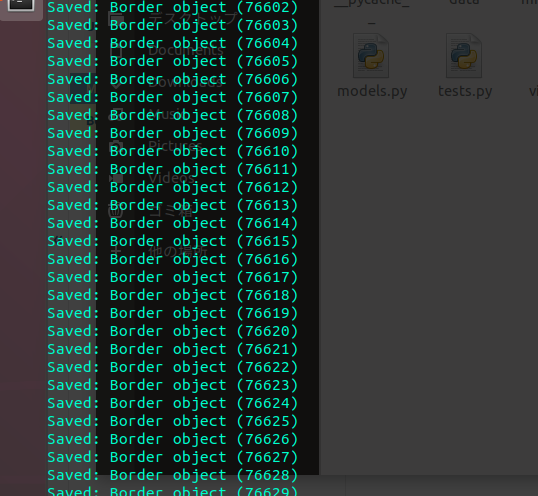
admin.pyの書き換え
admin.pyに下記を記入
from django.contrib.gis import admin
from .models import Border
admin.site.register(Border,admin.OSMGeoAdmin)
開発用サーバーの起動
python3 manage.py runserver 127.0.0.1:8000
管理サイトに入り。下記画像が表示されれば成功。